Copia di vari tipi di originali
- Copia dei lati anteriore e posteriore di una tessera sulla stessa facciata di un unico foglio (Card Shot)
- Suddivisione delle pagine sinistra e destra di un libro e catalogo (Originale libro)
- Suddivisione delle pagine sinistra e destra di documenti aperti di due pagine (Separazione pagina)
- Copia di un originale indice su carta indice (Originale indice)
- Copia di un catalogo (Orig. libr.)
Copia dei lati anteriore e posteriore di una tessera sulla stessa facciata di un unico foglio ([Card Shot])
Quando si desidera copiare tessere, come cartellini assicurativi, patenti e biglietti da visita, è possibile disporre i lati anteriore e posteriore della tessera su una sola pagina e stampare le immagini sullo stesso lato di un foglio. Ciò consente di ridurre il numero di fogli usati.
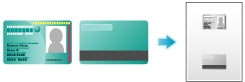
Posizionare una tessera nel Vetro di esposizione.
 Posizionare dietro il lato superiore della tessera e allinearla al lato inferiore della Scala originale.
Posizionare dietro il lato superiore della tessera e allinearla al lato inferiore della Scala originale.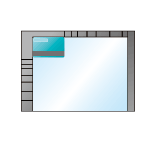
Fare clic su [Carta], e specificare il vassoio carta per la stampa della tessera.
 Se si specifica [Card Shot], occorre specificare un vassoio carta diverso da [Auto].
Se si specifica [Card Shot], occorre specificare un vassoio carta diverso da [Auto].Selezionare [Applicazione] - [Altro] per impostare [Card Shot] su [ON], e configurare il [Formato Originale], [Layout] e [Zoom] in base all'immagine di finitura.
 Per informazioni dettagliate, fare riferimento a [Card Shot] .
Per informazioni dettagliate, fare riferimento a [Card Shot] .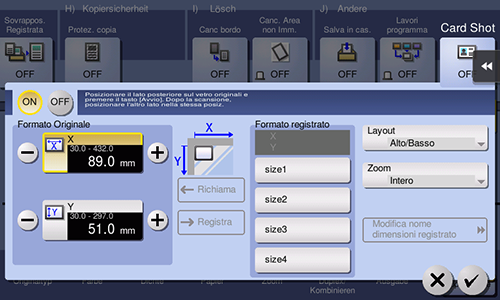
Premere il tasto Avvio.
Il lato anteriore della tessera viene scansionato.
Girare la tessera e posizionarla sul Vetro di esposizione.
 Posizionare la tessera nella stessa posizione illustrata al passo 1.
Posizionare la tessera nella stessa posizione illustrata al passo 1.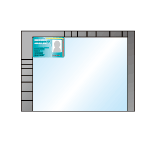
Premere il tasto Avvio.
Il lato posteriore della tessera viene scansionato.
Una volta scansionati entrambi i lati, fare clic su [Finitura] e premere il tasto Avvio.
La copiatura ha inizio.
Suddivisione delle pagine sinistra e destra di un libro e catalogo ([Originale libro])
È possibile copiare gli originali aperti di due pagine, come libri e cataloghi, separatamente suddividendoli nelle pagine di destra e sinistra, oppure copiarli su un solo foglio come un'unica pagina. Posizionare un libro o catalogo sul Vetro di esposizione; non occorre chiudere l'ADF per eseguire la scansione.
Quando si usano entrambe le funzioni copia Originale libro e 2 lati, e si pinzano i fogli copiati, è possibile creare facilmente dei libri semplici.
Per informazioni dettagliate, fare riferimento a [Originale libro] .
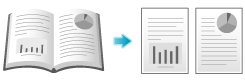
Suddivisione delle pagine sinistra e destra di documenti aperti di due pagine ([Separazione pagina])
Copiare documenti aperti di due pagine, come un catalogo di cui sono stati rimossi i punti pinzatrice, separatamente nelle pagine sinistra e destra.
È possibile copiare un documento aperto di due pagine separatamente in due pagine con una sola operazione, senza bisogno di scansionare separatamente ogni pagina. Posizionare l'originale aperto di due pagine nell'ADF.
Per informazioni dettagliate, fare riferimento a [Separazione] .
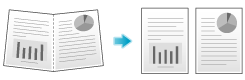
Copia di un originale indice su carta indice ([Originale indice])
Copiare un originale indice nella carta indice, compresa la tabulazione indice.
Posizionare l'originale indice sulla lastra di esposizione o nell'ADF.
Per informazioni dettagliate, fare riferimento a [Originale indice] .
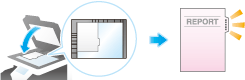
 Reference
Reference Caricare la carta indice nel Vassoio bypass. Per informazioni dettagliate su come caricare la carta indice, fare riferimento a [Caricamento di carta indice] .
Caricare la carta indice nel Vassoio bypass. Per informazioni dettagliate su come caricare la carta indice, fare riferimento a [Caricamento di carta indice] .
Copia di un catalogo ([Orig. libr.])
Scansionare un catalogo di cui sono stati rimossi i punti pinzatrice come un originale 2 lati, eseguire la copia su 2 lati e pinzare il centro della carta nella stessa maniera del catalogo originale.
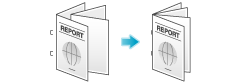
 Per usare questa funzione, sono necessari l'Unità di finitura FS-537 e il Pinzatore a sella SD-512 oppure l'Unità di finitura FS-536 e il Pinzatore a sella SD-511 opzionali.
Per usare questa funzione, sono necessari l'Unità di finitura FS-537 e il Pinzatore a sella SD-512 oppure l'Unità di finitura FS-536 e il Pinzatore a sella SD-511 opzionali.
Caricare l'originale.
 NOTICE
NOTICE Caricare un catalogo, dopo averne rimosso le graffette.
Caricare un catalogo, dopo averne rimosso le graffette.
 Per utilizzare il vetro di esposizione, posizionare le pagine nello stesso ordine di impaginazione, iniziando con il lato che contiene la prima pagina, poi il lato che contiene la seconda e a seguire il lato che contiene la terza pagina.
Per utilizzare il vetro di esposizione, posizionare le pagine nello stesso ordine di impaginazione, iniziando con il lato che contiene la prima pagina, poi il lato che contiene la seconda e a seguire il lato che contiene la terza pagina.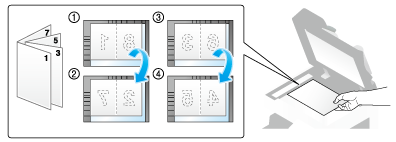
 Per utilizzare l'ADF, caricare le pagine con la prima in cima.
Per utilizzare l'ADF, caricare le pagine con la prima in cima.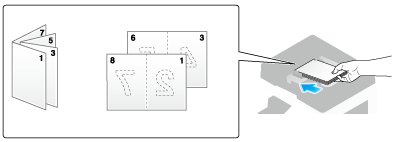
Fare clic su [Applicazione] - [Originale] - [Imp. originale] e selezionare [Orig. libr.]
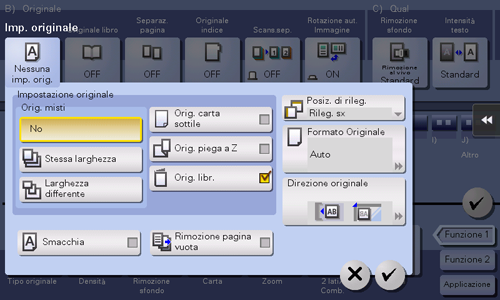
Premere il tasto Avvio.
 Se l'originale è caricato nell'ADF, la copia ha inizio.
Se l'originale è caricato nell'ADF, la copia ha inizio. Se l'originale è caricato sul Vetro di esposizione, andare al punto 4.
Se l'originale è caricato sul Vetro di esposizione, andare al punto 4. Una volta effettuata la scansione di tutti gli originali, toccare [Finitura] e premere il tasto Avvio.
La copiatura ha inizio.